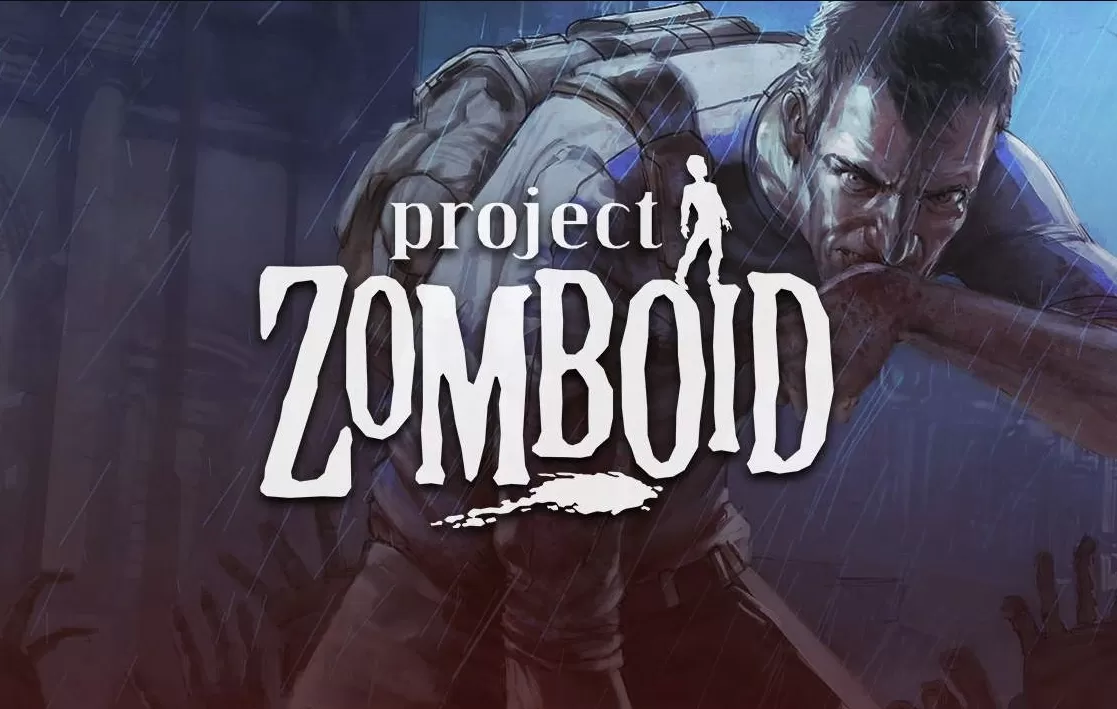Игра была выпущена в 2013 году, но как она может до сих пор поддерживать количество одновременных игроков на уровне более 20 тысяч? Ответ на этот вопрос — моды. Project Zomboid — это «лучшая» игра на выживание среди зомби, в которой наряду с одиночной игрой есть как сетевой кооператив, так и элементы PvP. Песочница, в которой создавалась игра, сотворила с ней чудеса в плане популярности, и даже спустя десятилетие она все еще актуальна. Одна из главных причин этого — множество модов, доступных для игры. Будь то моды из мастерской Steam или доступные на Nexusmods, их огромное количество позволяет игрокам наслаждаться игрой с собственными настройками и возможностями. Однако если вы используете моды в Project Zomboid, возможно, вы столкнулись с проблемой, когда установленные моды не отображаются в папке workshop в директории установки игры/Steam. Именно это беспокоит многих игроков уже довольно долгое время. Поэтому, если вы тоже столкнулись с этой проблемой, прочтите это руководство.
Сообщения о том, что мод Project Zomboid не отображается в папке мастерской, в основном поступают от игроков, которые используют Steam Workshop. По их словам, даже после подписки на моды через Steam Workshop они не появляются в каталоге установки. Моды, на которые вы отписались, появляются, а недавно подписанные — нет. Так что же делать с этой проблемой? Как ее решить? Более подробная информация представлена ниже.
Моды Project Zomboid не отображаются: Что делать?
Причин, по которым в Project Zomboid не отображаются моды, может быть бесчисленное множество. В связи с этим дать окончательное решение проблемы не представляется возможным. Поэтому вы можете попробовать несколько полезных способов решения проблемы, описанных в этом руководстве, поскольку мы уверены, что хотя бы один из них поможет вам избавиться от проблемы навсегда.
- Проверьте целостность игровых файлов
Прежде чем пробовать какое-либо обходное решение, необходимо убедиться, что файлы игры установлены правильно и не повреждены. Для этого перейдите в библиотеку Steam, щелкните правой кнопкой мыши на игре и выберите Свойства> Установленные файлы> Проверить целостность файлов игры. После завершения проверки перейдите в мастерскую Steam, подпишитесь на выбранный вами мод и проверьте, появился ли он в папке мастерской.
- Проверьте путь к файлу
Возможно, вы ищете мод не в той директории, поэтому он и не появляется. Моды, подписанные на Steam Workshop, появляются в этом пути к файлам: C или D/SteamLibrary/steamapps/workshop/content/108600/modid. Здесь вы должны найти мод. Если нет, вот еще несколько путей к файлам, в которых может храниться мод:
- D:\SteamLibrary\steamapps\common\ProjectZomboid\steamapps\workshop\content\108600
- C:\SteamLibrary\steamapps\common\ProjectZomboid\steamapps\workshop\content\108600
- Загрузите моды вручную
Если предыдущий способ не помог, попробуйте еще один. Вместо того чтобы подписываться на моды и ждать, пока Steam скачает и сохранит их в нужный путь, почему бы не скачать их вручную и не вставить в нужную директорию? Вот что вам нужно сделать. Для этого зайдите на этот сайт Steam Workshop Downloader и найдите нужный вам мод. Когда мод будет найден, скачайте его и скопируйте содержимое в каталог мастерской в правильную папку ID. Правильный каталог: steamapps/workshop/content/108600/modid.
- Переустановите игру на другой диск
Также возможно, что Steam не может загрузить/установить моды для игры из-за проблем с правами, связанных с диском, на который установлена игра. Чтобы исключить эту возможность, достаточно переустановить игру на другой диск, а затем проверить, появились ли моды после подписки.
Вот такие обходные пути вы можете попробовать для решения проблемы. Мы надеемся, что это руководство было для вас информативным.